Editor X: Afbeeldingen aan je website toevoegen en uploaden
3 min
In dit artikel
- Een afbeelding uploaden
- Een afbeelding toevoegen aan je website
Voeg afbeeldingen toe aan je website om je merk te versterken, producten weer te geven of gewoon om het uiterlijk en de inhoud van je website te verbeteren. Naast het uploaden van je eigen afbeeldingen, kun je ook stock-afbeeldingen uit verschillende bronnen aan je website toevoegen.
In dit artikel lees je hoe je:
Een afbeelding uploaden
Voeg je eigen afbeeldingen toe aan je website om je merk te personaliseren en een verhaal te vertellen aan je bezoekers. Als je een afbeelding hebt geüpload naar je Media Manager, kun je het overal op je website gebruiken.
Om een afbeelding te uploaden:
- Klik in de bovenste balk van de Editor op het Toevoegen-pictogram
.
- Klik op Media.
- Klik op Mijn uploads.
- Klik op het Media uploaden-pictogram
.
- Selecteer van welke bron je de media wilt toevoegen:
- Computer:
- Sleep de bestanden naar de Media Manager of klik op Upload van je computer.
- Selecteer de bestanden die je wilt uploaden.
- Klik op Openen.
- Je andere Wix-websites:
- Klik op Mijn Wix account.
- Selecteer de website-map.
- Selecteer de bestanden die je wilt uploaden.
- Klik op Upload selectie.
- Sociale netwerken:
- Selecteer het sociale netwerk.
- Klik op Verbinden.
- Selecteer de bestanden die je wilt uploaden.
- Klik op Upload selectie.
- Een URL:
- Klik links op het Link-pictogram
 .
. - Plak de URL-link en klik op Importeren.
- Klik links op het Link-pictogram
- Computer:
- (Optioneel) Selecteer het bestand en klik op Aan pagina toevoegen om het aan je website toe te voegen.

Een afbeelding toevoegen aan je website
Nadat je een afbeelding hebt geüpload, kun je deze eenvoudig aan je website toevoegen.
Je kunt niet alleen je eigen afbeeldingen gebruiken, maar ook kiezen uit een reeks stockfoto's. Selecteer een gratis, professionele afbeelding van Wix of Unsplash, of koop prachtige afbeeldingen van Shutterstock.
Om een afbeelding toe te voegen:
- Klik in de bovenste balk van de Editor op Toevoegen.
- Klik op Media.
- Doe een van de volgende dingen:
- Klik op Mijn uploads om een afbeelding te selecteren die je hebt geüpload.
- Klik op Enkele afbeeldingen om een gratis Wix- of Unsplash-afbeelding toe te voegen of koop een professionele stock-afbeelding.
- (Optioneel) Nadat je een afbeelding hebt geselecteerd, klik je op Afbeelding wijzigen om een andere afbeelding uit de Media Manager te kiezen.
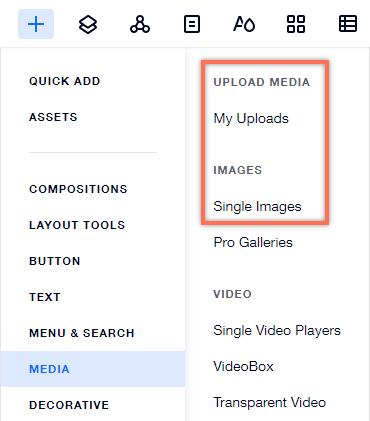
Lees meer over afbeeldingen:
Ga naar de Editor X Academy om meer te lezen over het toevoegen en bewerken van afbeeldingen.

